مشکل وصل نشدن اینترنت در ویندوز ۱۰ و ۷ ، ۸
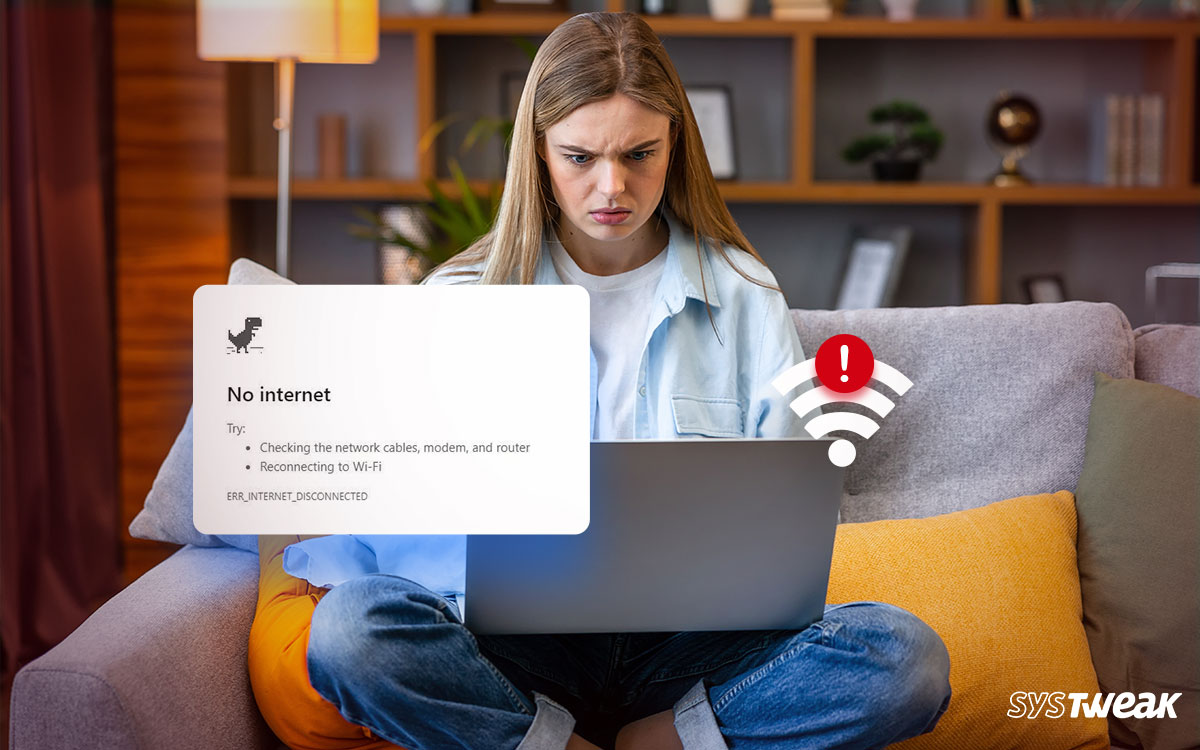
هنگام اتصال به اینترنت در ویندوز خود مشکلی دارید؟ وصل نشدن اینترنت در ویندوز می تواند دلایلی مختلفی داشته باشد ، با این وجود همه مشکلات اینترنت مربوط به رایانه نیست.
قبل از دسترسی رایانه شما به اینترنت ، باید از مودم ، کابل یا روتر ارائه شده توسط ISP اطمینان داشته باشید. یک روتر پیکربندی شده یا نادرست باعث جلوگیری از اتصال همه دستگاه های شما به اینترنت می شود. اگر در مورد تنظیمات مودم خود مطمئن نیستید، پست دیگر مارا در مورد راه اندازی مودم های وای فای یا ADSL مطالعه نمایید.
در این پست قصد دارم در مورد همه روشهای مختلفی که می توانید برای رفع مشکلات اتصال به اینترنت امتحان کنید صحبت کنم.
قبل از شروع ، سعی کنید تعیین کنید که مشکل شما در چه گروهی قرار می گیرد. به عنوان مثال ، اگر شما قادر به اتصال با استفاده از Internet Explorer نیستید ، اما Firefox یا Chrome کار می کند ، این یک مسئله مربوط به سیستم عامل است. اگر چیزی در رایانه شما به اینترنت وصل نشود ، اما کامپیوتر دیگری در همان شبکه قادر به اتصال است ، این یک مسئله مربوط به رایانه است. سرانجام ، اگر هیچ یک از دستگاه های شما قادر به اتصال نیستند ، قطعاً مسئله روتر / مودم یا ISP است.
مشکلات مرتبط با سیستم عامل در وصل نشدن اینترنت
گزینه تنظیمات خودکار را تغییر دهید
اگر فقط با اینترنت اکسپلورر مشکل دارید ، گزینه Automatically Detect Settings را در تنظیمات LAN بررسی کنید. می توانید با رفتن به Tools (یا کلیک بر روی نماد چرخ دنده) ، Internet Options را انتخاب ، Connections را بزنید و به LAN Settings بروید.
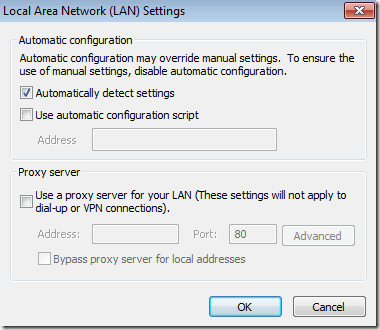
اطمینان حاصل کنید که Use a proxy server for your LAN علامت زده نشده است و به طور خودکار تنظیمات را تشخیص می دهد.
غیرفعال کردن حالت محافظت شده
Enhance Protected Mode یک ویژگی در IE 10 و IE 11 است که با فعال کردن ویژگی های امنیتی اضافی ، مرور شما را ایمن تر می کند. معمولاً به طور پیش فرض فعال نمی شود مگر اینکه در یک محیط شرکت باشد. در صورت عدم سازگاری می تواند از کارآمد برخی افزودنیها جلوگیری کند.
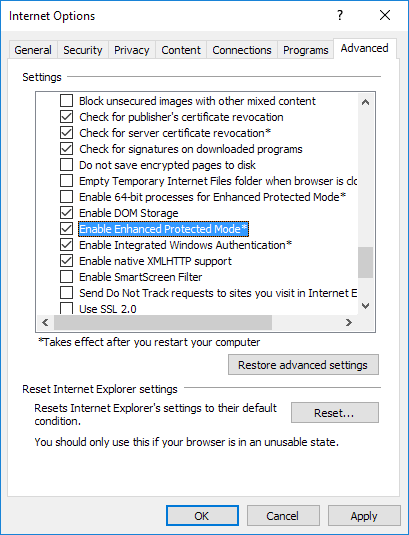
اگر در اتصال به اینترنت با استفاده از اینترنت اکسپلورر ۱۰ یا ۱۱ مشکلی دارید ، به Internet Options بروید ، بر روی تب Advanced کلیک کنید و مطمئن شوید Enable Enhanced Protected Mode برداشته نشده است.
اگر نمی توانید با موزیلا فایرفاکس نمی توانید به اینترنت بروید، شاید این احتمال می باشد که از فیلترشکن های رایگان استفاده کرده اید، برای این منظور بهتر است از منوی Tools گزینه Options را انتخاب کنید، سپس در کادر جستجو گزینه Network را تایپ کنید و بر روی Settings کلیک کنید.
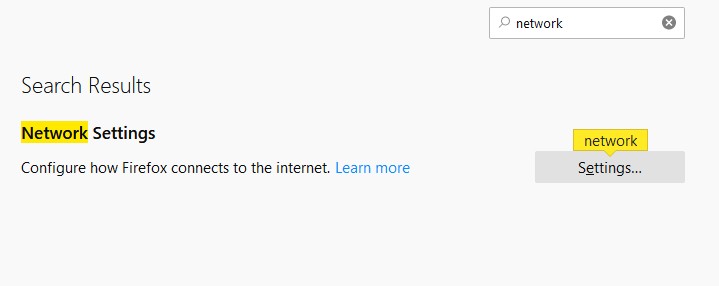
در کادر باز شده که مانند شکل زیر می باشد، گزینه No Proxy را انتخاب نمایید، اگر مشکل برطرف شد بهتر است بعد از چند ساعت آن را به حالت Use system proxy settings برگردانید تا بتوانید از وی پی ان استفاده نمایید.
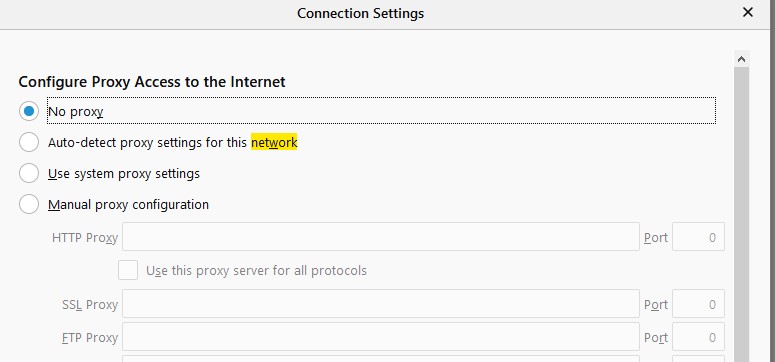
مشکلات مربوط به رایانه در وصل نشدن ویندوز به اینترنت
اگر هیچ برنامه ای در رایانه شما نمی تواند به اینترنت متصل شود ، اما سایر رایانه ها خوب کار می کنند ، بطور یقین در آن کامپیوتر مشکلی وجود دارد. بگذارید چند راه حل ممکن را طی کنیم.
همه سخت افزارها را بررسی کنید
اولین کاری که باید انجام دهید بررسی موارد بدیهی است. اگر از اتصال سیمی استفاده می کنید ، مطمئن شوید که کابل کاملاً به روتر و رایانه وصل شده است. همچنین در صورت بروز مشکل در کابل ، کابل دیگری را امتحان کنید.
ثانیا ، اگر از طریق WiFi در حال اتصال هستید ، اطمینان حاصل کنید که در صورت استفاده از لپ تاپ روشن می باشد. برخی از لپ تاپ ها دارای سوئیچ های فیزیکی هستند که به شما امکان می دهد عملکرد بی سیم را خاموش کنید. در برخی از لپ تاپ ها ، برای فعال یا غیرفعال کردن کارت بی سیم ، باید یک کلید ترکیبی مانند Fn + F5 را فشار دهید.
برنامه های Firewall / Anti-Virus را خاموش کنید
این یکی دیگر از دلایل بسیار متداول برای مشکلات اتصال به اینترنت است. افراد زیادی این مجموعه های محافظت از اینترنت را خریداری می کنند که شامل ضد ویروس ، ضد بدافزار ، فایروال ، امنیت وب و سایر نرم افزارها است. گاهی اوقات این نرم افزار از طریق صفحه اصلی فراتر می رود و درنتیجه اتصال شما به اینترنت را خراب می کند.
معمولاً می توانید به جای کل مجموعه نرم افزار ، فقط فایروال را خاموش کنید. با این حال ، من پیشنهاد می کنم همه چیز را حداقل یک بار غیرفعال کنید تا مطمئن شوید این نرم افزار امنیتی نیست که باعث ایجاد مشکل وصل شدن به اینترنت شده است.
- مطالب مرتبط : غیرفعال کردن آنتی ویروس Avast به طور موقت در ویندوز
تنظیمات TCP / IP را بررسی کنید
در مرحله بعد می خواهیم مطمئن شویم که کارت شبکه از یک سرور DHCP یک آدرس IP دریافت می کند و یک آدرس IP ایستا اختصاص ندارد. برای این کار بر روی Start کلیک کرده و ncpa.cpl را تایپ کرده و Enter را بزنید. با این کار لیستی از آداپتورهای شبکه در Control Panel جمع می شود.
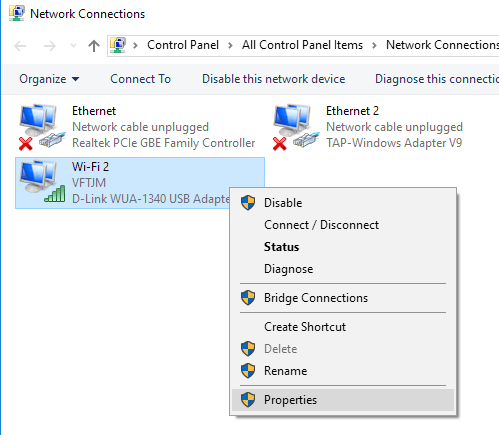
بر روی موردی که در حال حاضر متصل است کلیک راست کرده و Properties را انتخاب کنید. توجه داشته باشید که اگر چندین آداپتور متصل مانند Ethernet و Wi-Fi دارید ، باید یکی را جدا کنید زیرا اتصال هر دو به طور همزمان لزوماً هیچ مشکلی ایجاد نمی کند ، اما گاهی اوقات ممکن است این کار را انجام دهد.
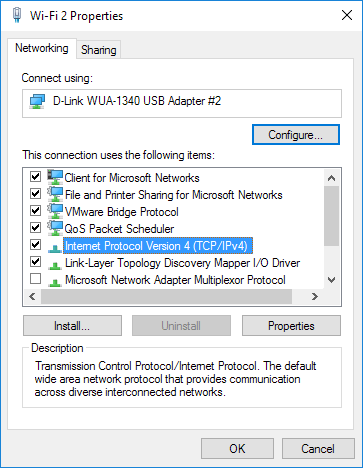
بر روی internet Protocol Version 4 (TCP/IPv4) کلیک کنید و سپس بر روی Properties کلیک کنید. در پنجره بعدی ، اطمینان حاصل کنید که Obtain an IP address automatically و Obtain DNS server address automatically را انتخاب کرده اید.
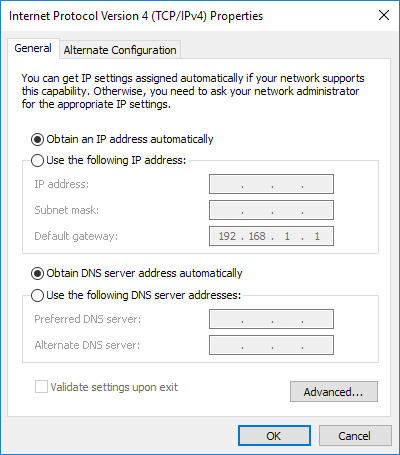
فعال کردن / غیرفعال کردن / حذف کارت شبکه
قدم بعدی که می توانید بردارید این است که سعی کنید کارت شبکه را غیرفعال کنید و دوباره آن را فعال کنید. در بعضی مواقع به کامپیوتر کمک می کند. می توانید این کار را با کلیک روی شروع و تایپ دوباره ncpa.cpl انجام دهید . بر روی کارت شبکه راست کلیک کرده و Disable را انتخاب کنید. پس از غیرفعال کردن ، کافیست دوباره کلیک راست کرده و Enable را انتخاب کنید.
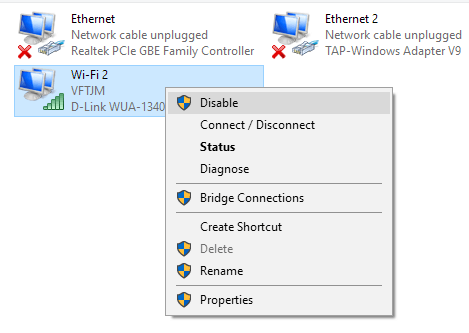
اگر این کار نکرد ، می توانید کارت شبکه خود را به طور کامل حذف کنید. با انجام این کار ، مجبورید کامپیوتر خود را مجدداً راه اندازی کنید و ویندوز به صورت خودکار کارت شبکه را نصب می کند.
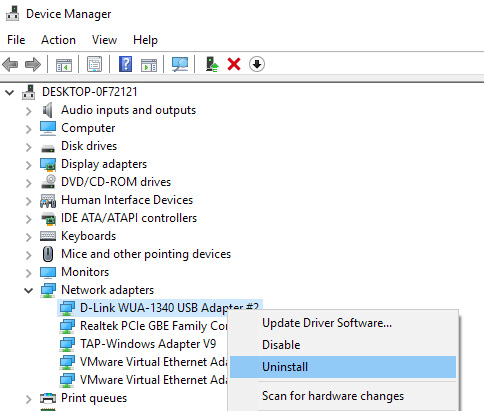
روی Start کلیک کنید ، گزینه Device Manager را تایپ کرده و Network adapters را گسترش دهید. بر روی کارت شبکه ای که برای دسترسی به شبکه و اینترنت استفاده می کنید ، راست کلیک کرده و سپس بر روی Uninstall کلیک کنید.
درایورها را به روز کنید
اگر نسخه جدیدتری از ویندوز را در دستگاه قدیمی تر اجرا می کنید ، شاید لازم باشد درایورهای خود را به روز کنید. به عنوان مثال ، اگر ویندوز ۷ را به ویندوز ۱۰ آپدیت کردید ، ممکن است مجبور شوید آخرین کارتهای Windows 10 را برای کارت شبکه خود بارگیری کنید.
ساده تر است که فقط به وب سایت سازنده رایانه خود مراجعه کنید و آخرین درایور کارت شبکه خود را از آنجا بارگیری کنید.
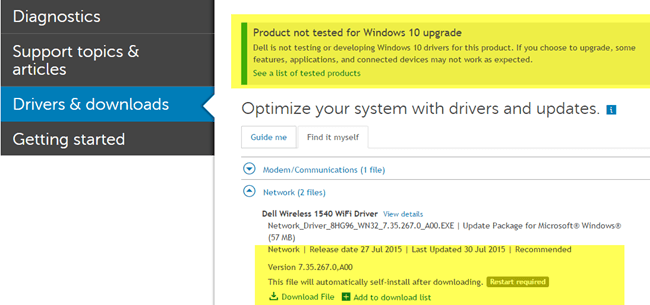
همانطور که در تصویر بالا مشاهده می کنید ، کامپیوتر Dell من برای ویندوز ۱۰ تست نشده است. این بدان معنی است که در صورت بروزرسانی ، ممکن است برخی از سخت افزارها با آن سیستم عامل کار نکنند. قبل از بروزرسانی حتماً بررسی کنید. حتی اگر سیستم عامل خود را آپدیت کرده اید و آخرین درایور برای نسخه ویندوز شما در دسترس نیست ، باز هم ارزش بارگیری آخرین نسخه درایور و دیدن اینکه آیا این مشکل را برطرف کرده است را دارد.
- بدردت میخوره : بهترین نرم افزار های رایگان شناسایی و نصب درایور ویندوز
عیب یابی شبکه را امتحان کنید
اگر هنوز هیچ کاری نکرده اید ، سعی کنید از عیب یابی شبکه در ویندوز استفاده کنید. می توانید با مراجعه به بخش Network and Sharing Center در Control Panel این کار را انجام دهید. در پایین Troubleshoot problems را مشاهده خواهید کرد.
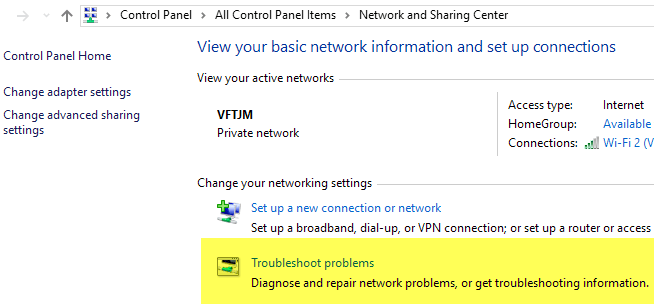
اکنون بر روی اInternet Connections کلیک کنید. ویندوز سعی خواهد کرد دلیل مشکل اتصال را تشخیص داده و آن را برطرف کند. چندین بار برای من کار کرده است ، بنابراین ارزش عکس گرفتن و بررسی دارد.
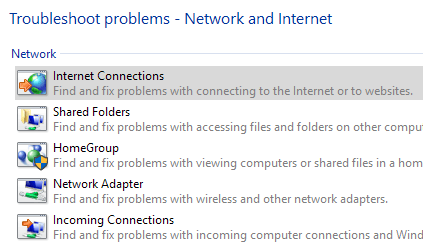
تنظیم مجدد TCP / IP
اگر هنوز اینترنت ندارید ، ممکن است مجبور شوید پشته TCP / IP را مجددا تنظیم کنید. می توانید دستورات را خودتان از طریق فرمان سریع اجرا کنید ، اما مایکروسافت یک ابزار کوچک دارد که می توانید آن را دانلود کنید که این کار را برای شما انجام دهد. این مقاله KB را از مایکروسافت در مورد نحوه تنظیم مجدد پشته TCP / IP بررسی کنید و روی دکمه Download نسخه ویندوز خود کلیک کنید.
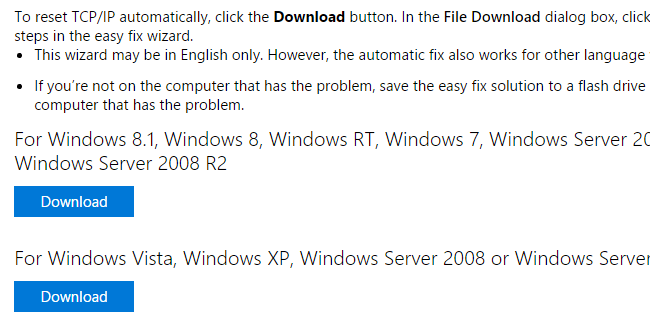
اگر ویندوز ۱۰ را اجرا می کنید ، می توانید از نسخه ویندوز ۸.۱ استفاده کنید.
مشکلات مرتبط با روتر / ISP در وصل نشدن ویندوز به اینترنت
اگر هیچ یک از دستگاه های موجود در شبکه شما نمی توانند به اینترنت متصل شوند ، احتمالاً مسئله مودم / روتر یا ISP است. آنچه می توانی انجام دهی این هاست.
راه اندازی مجدد روتر / مودم
ساده ترین راه حل و موردی که بیشتر کار می کند ، راه اندازی مجدد مودم یا روتر یا هردو است. اگر از ISP خود مودم / روتر ترکیبی دارید ، آن دستگاه را مجدداً راه اندازی کنید. اگر مودم جداگانه ای از ISP و روتر خود دارید ، هر دو آنها را مجدداً راه اندازی کنید.
در حالت دوم ، شما در واقع باید هر دو را خاموش کنید و سپس ابتدا مودم ISP را روشن کنید. صبر کنید تا تمام چراغ ها سبز یا فعال باشند و سپس روتر بی سیم خود را روشن کنید.
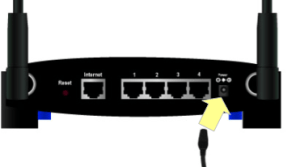
آسانترین راه برای راه اندازی مجدد روتر شما ، پیدا کردن دکمه پاور در پشت روتر است. تقریباً در مورد همه روترها یک دکمه پاور وجود دارد. اگر اینطور نیست ، فقط کابل برق را از روتر جدا کنید ، ۳۰ ثانیه صبر کنید و دوباره آن را وصل کنید.
تنظیم مجدد روتر
اگر راه اندازی مجدد روتر شما کار نمی کند ، ممکن است مجبور شوید روتر خود را دوباره تنظیم کنید . این آخرین مرحله است زیرا همه تنظیمات بی سیم روتر شما را پاک می کند.
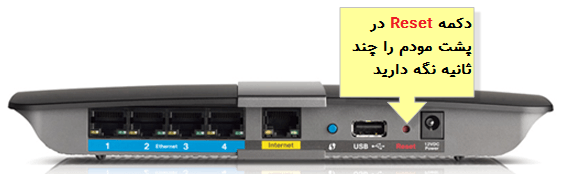
دکمه تنظیم مجدد معمولاً یک سوراخ کوچک در قسمت پشتی روتر شماست که باید با استفاده از پین یا کلیپ کاغذی برای مدت زمان مشخصی از ۱۰ ثانیه تا ۳۰ ثانیه باید آن را فشار دهید.
اگر فقط یک دستگاه به اینترنت وصل نشده باشد ، می تواند در تنظیمات امنیتی بی سیم مشکلی ایجاد کند. اگر دستگاهی دارید که از استانداردهای رمزگذاری سخت تر مانند WPA2 پشتیبانی نمی کند ، ممکن است مجبور شوید تنظیمات امنیتی را پایین بیاورید تا دستگاه بتواند وصل شود.
با ISP خود برای حل وصل نشدن به اینترنت تماس بگیرید
بعضی اوقات ، ممکن است ISP شما در منطقه شما مشکلی ایجاد کند و ممکن است باعث ایجاد مشکلات اتصال به اینترنت شود. در موارد دیگر ، ISP شما ممکن است اتصال اینترنتی شما را بنا به دلایلی مسدود کند.
اگر یکی از رایانه های شما به ویروس یا بدافزارهای تند و زننده آلوده شده است و شما راجع به آن نمی دانید ، می تواند از رایانه و اتصال اینترنتی شما برای حملات bot-net و غیره استفاده کند.
ISP شما همچنین قادر خواهد بود مستقیماً به روتر شما متصل شود و آزمایشات را انجام دهد تا اطمینان حاصل شود که همه چیز به درستی پیکربندی شده است. امیدوارم یکی از راه حل های بالا مشکل وصل نشدن اینترنت شما را برطرف کند. اگر اینطور نیست ، نظر دهید و من سعی خواهم کرد که کمک کنم.











دیدگاه ها